
Всички ние отдавна знаят, че за да се включите в нашия режим USB хост животно съществува Н-Е-Н програма. Но ние знаем, че това е много неудобно да се използват, трябва да натиснете много бутони, изберете режим на висока скорост, инсталиране и otmantirovat - и всичко това трябва да бъде направено ръчно! Но има начин, и така ето ги:
За да използвате нашия Nokia N900 в режим на USB хост, ние да въведе програма за USB-Mode.
USB Mode - това приложение е за Nokia N900 (с контролния панел и състоянието на приставката от менюто) за лесно превключване между трите режима на USB:
- USB периферно режим - режим Client
- режим USB хост (с тласък) - USB се захранва от батерия
- режим USB хост (с възможност за таксуване) - домакин (срещу заплащане)
Това приложение използва шофьор актуализация ядрото USB режим домакин и зареждане на батерията на водача на ядрото. Също използва нова ке-Получ на CSSU, който автоматично се качва на USB флаш устройство. В допълнение към това има и активира mceledpattern (dipozitariya от екстри), което показва състоянието на MCE с увеличаване на напрежението (по подразбиране в синьо). За режим домакин USB, програмата автоматично определя правилната скорост на свързани USB устройства.
Преди да го инсталирате, което искате да инсталирате (ако все още не сте инсталирали) това зависи от:
Пакетът се състои от четири части:
- Shell процес скрипт usbmode.sh - този скрипт, извършва смяна на режим USB.
- Control Panel плъг-ин - Widget с три бутона за режим на превключване. Само GUI базиран usbmode.sh
- Plug-in за менюто на състоянието - само икона Кликвайки върху джаджа отваря приставка контролния панел.
- Отделно заявление - само се отваря една джаджа приставка контролния панел.
Важно: Ако имате Nokia N900 вече е инсталирана програма з-е-н, това е добре! Просто спазвайте следните правила: Не започвайте з-е-н, ако не преминат към "USB периферно режим" режим (режим клиент) и програма USB Mode върви, ако ч-е-н вече се изпълнява.
Изтеглете .deb (v1.0-2): atrey.karlin.mff.cuni.cz/
Изтеглете .deb (v1.0-3): atrey.karlin.mff.cuni.cz/
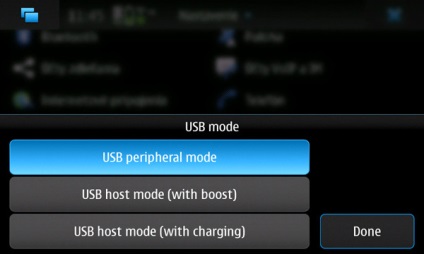
опитайте да използвате терминалните пише!
BusyBox v1.20.2 (Debian 1.20.2power4) вградена в обвивка (пепел)
Въведете "помощ" за списък на вградените команди.
BusyBox v1.20.2 (Debian 1.20.2power4) вградена в обвивка (пепел)
Въведете "помощ" за списък на вградените команди.
# Ап-да инсталирате mceledpattern
Четене на списъците с пакети. свършен
Изграждане на дървото със зависимости
Четене на информация за състоянието. свършен
mceledpattern вече е най-новата версия.
0 модернизирани, 0 новоинсталиран, 0 за да се отстрани и 188 без промяна.
1 не напълно инсталирани или премахнати.
След тази операция ще бъде използвано 0B допълнително дисково пространство.
Създаване catoriseplus (0.6.0.1).
Не мога да намеря Locale / gettext.pm в @INC (@INC съдържа: / изберат / catorise / ИЪ / и т.н. / Perl /usr/local/lib/perl/5.8.3 /usr/local/share/perl/5.8. 3 / ЮЕсАр / ИЪ / perl5 / ЮЕсАр / акции / perl5 /usr/lib/perl/5.8 /usr/share/perl/5.8 / ЮЕсАр / местни / ИЪ / site_perl.) в / изберат / catorise / catorise линия 12.
ЗАПОЧНЕТЕ провали - компилация прекратена в / изберат / catorise / catorise линия 12.
Dpkg: обработка грешка catoriseplus (--configure):
подпроцес след инсталация скрипт даде грешка статут изход 2
Възникнаха грешки при обработката:
catoriseplus
E: Sub-процес / ЮЕсАр / хамбар / Dpkg върна код за грешка (1)
Nokia N900-:
catorise tupit нещо. mceledpattern но очевидно трябва да имате, ето, тази линия се казва: mceledpattern вече е най-новата версия.
1. Свързване например придържаме към N900.
2. Минете в менюто на състоянието, а ние натиснете бутона USB Host Mode.
3. Разрешаване на USB режим домакин (с усилване) на пръчката, и изберете режим на USB хост (с възможност за таксуване) за активен център.
4. Това ще стартира в режим на сканиране и автоматично откриване на режим на висока скорост (в този случай вие Led-индикатор ще светне в синьо, което означава изключване BME) - изчакайте, докато определено. В края ние натиснете бутона "Готово"! След това трябва автоматично да отворите диспечера на файловете. Сега можете да отидете на вашия външно устройство в него. )
